Win10设置指纹登陆该怎么办 如何解决 Win10设置指纹登陆
发布时间:2017-07-04 13:50:26 浏览数:
今天给大家带来Win10设置指纹登陆该怎么办,如何解决,Win10设置指纹登陆,让您轻松解决问题。
win0系统有一项特色功能——指纹登陆,有些眼尖的小伙伴已经在问Windows10系统怎么设置指纹登陆了,那么就和小编一起来看看吧~
1、首先我们需要把电脑升级到win10,然后点击任务栏下面的消息的按钮,在弹出的设置里面,点击右上角的全部设置,进入下一个设置页面
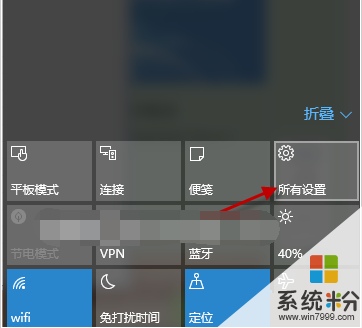
2、在下一个设置页面内,我们直接使用右上角的搜索框,输入“指纹”进行搜索。回车之后进入设置指纹登陆选项
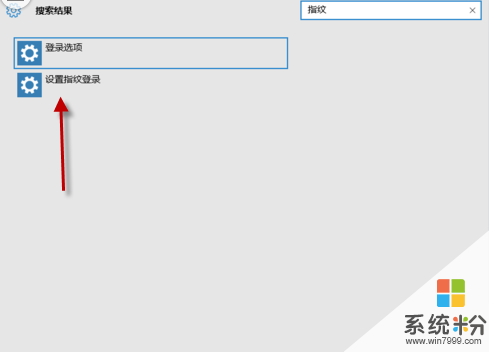
3、设置指纹登陆的前期是设置好你的密码和pin码,这里pin和密码都可以直接登陆我们的win10,设置好了才能进行指纹识别设置
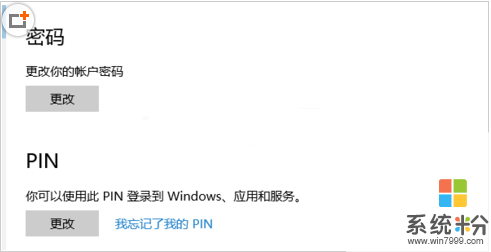
4、设置好密码和pin码之后,可以进行win10指纹识别的设置,点击指纹识别下面的设置,进入下一页面,点击开始
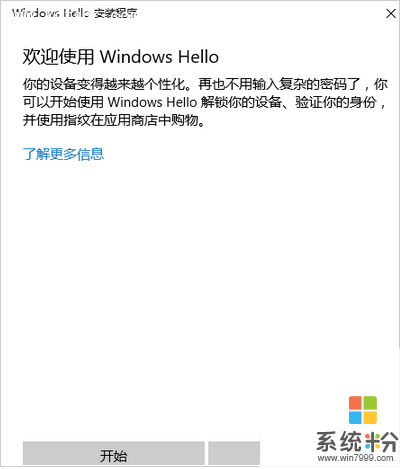
5、进入下一页面我们就可以进行pin码验证,验证通过之后就可以直接添加,删除或者更改指纹。完成我们登陆指纹的设置

如果大家想了解更多软件教程最新资讯,请持续关注本站,本站小编将在第一时间为大家带来最好看、最有趣、最新鲜的软教资讯。更多精彩内容,尽在系统部落。
以上就是Win10设置指纹登陆该怎么办,如何解决,Win10设置指纹登陆教程,希望本文中能帮您解决问题。